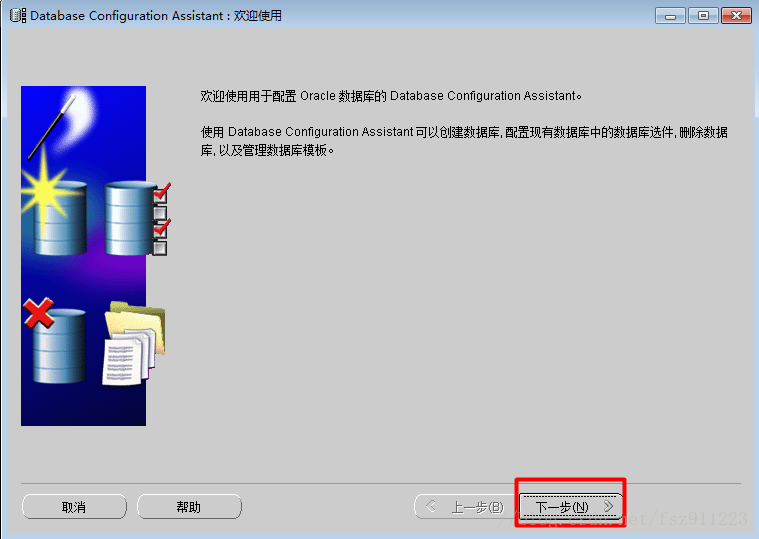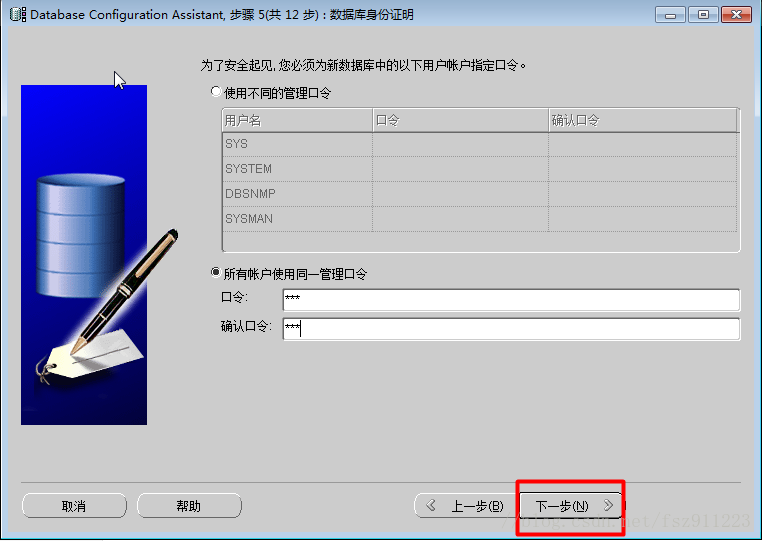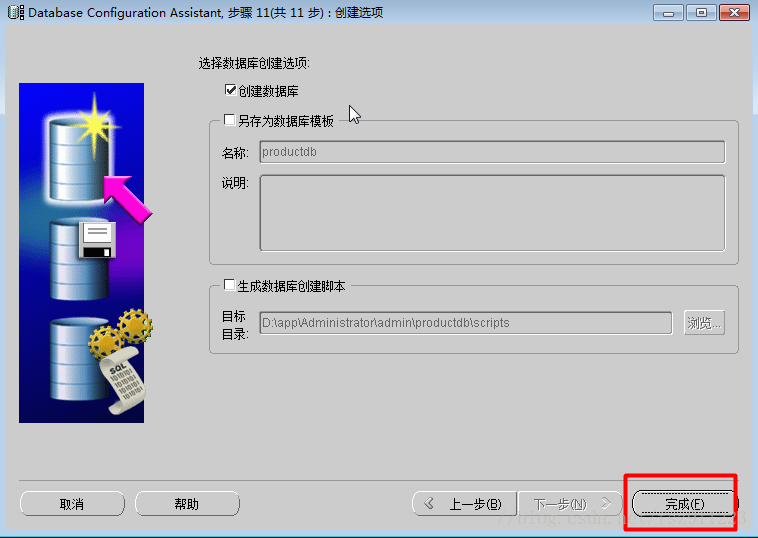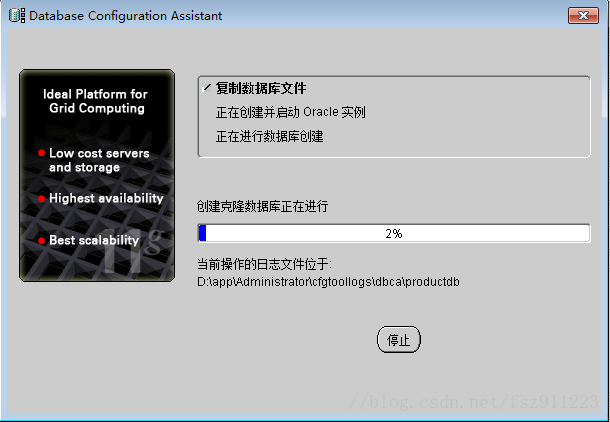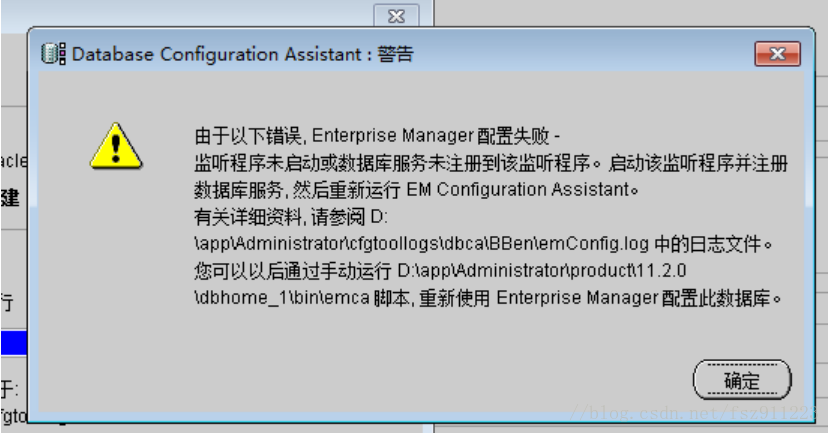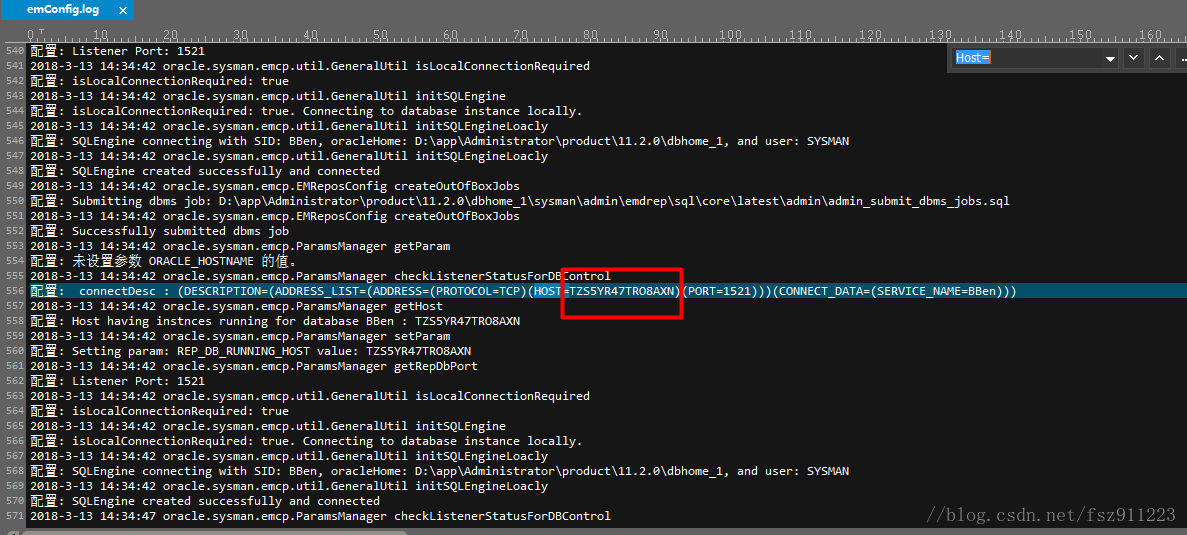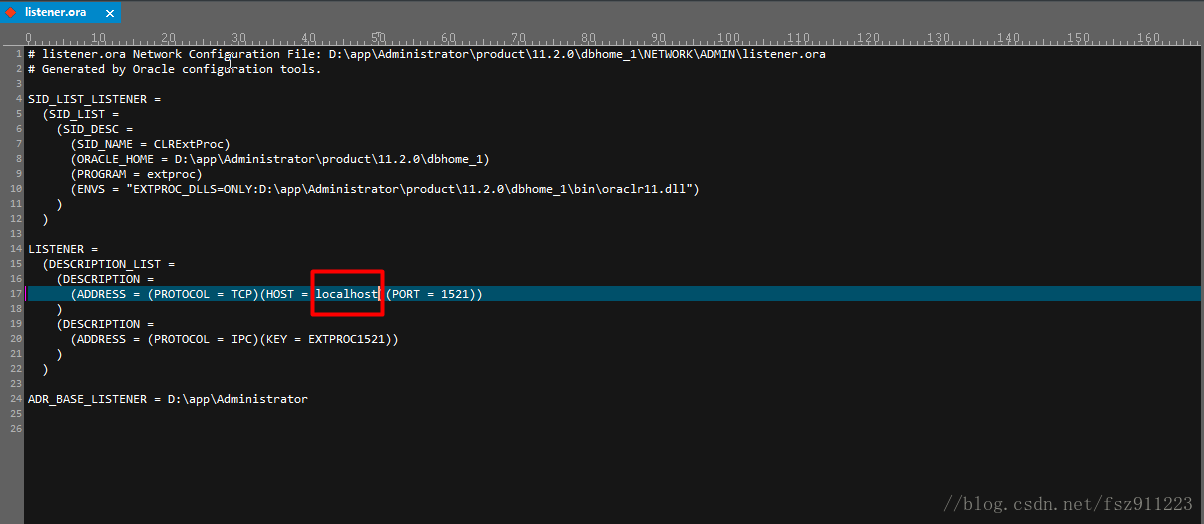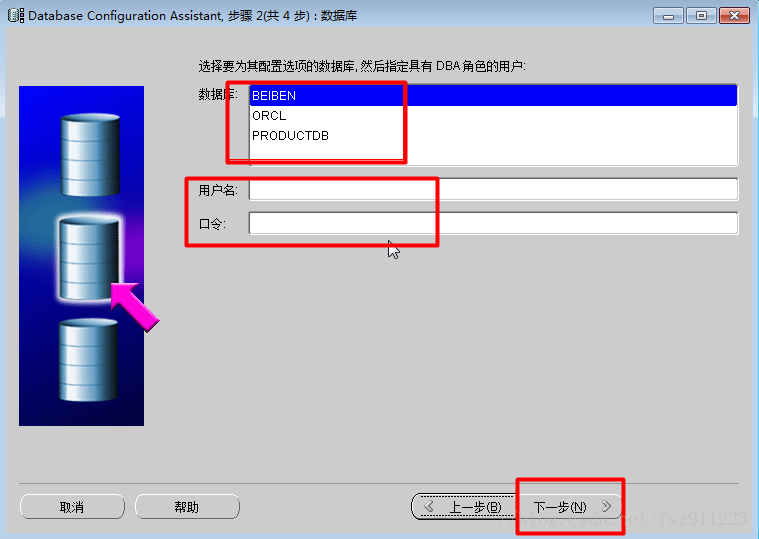因为以前一直都是用的mysql的数据库,所以当新工作中用到Oracle数据库的时候,一时还有点不习惯,特别是一直连接的远程数据库,更是麻烦,所以就想在本地创建一个Oracle的数据库,然后导入数据库的备份文件方便使用。然而看似简单的东西,真正动起手来,却也还是花了好一会儿工夫也才解决。所以希望能够把安装的过程记录下来,不仅方便自己以后查阅,也能督促自己开始写博客(3年前就有这样的想法,可是自己一直都是行动的矮子,没有付诸实现),说不定还能给与他人一些微不足道的帮助。有不足之处,还请及时告知。
第一步:在系统所有程序,Oracle11g下的配置和移植工具中找到Database Configuration Assistant,点击启动,如图所示,点击下一步;
图1
第二步:选择创建数据库,点击下一步;
图2
第三步:选择一般用途或事务处理,点击下一步;
,
图3
第四步:填写全局数据库名和SID名称,两个名称可一致,点击下一步;
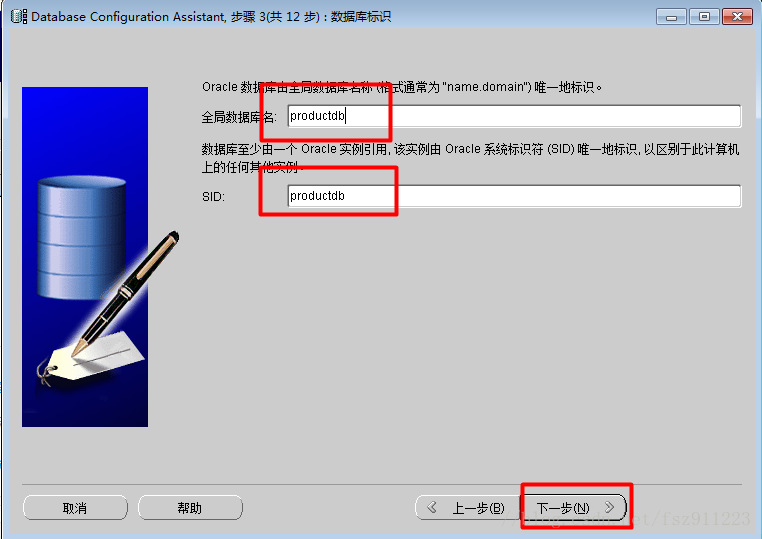
图4
第五步:点击下一步;
图5
第六步:填写帐户口令,可以单独给每个用户设置口令,也可以给所有用户设置统一的口令,出于个人习惯和方便,在这里设置同一口令,点击下一步;
图6
第七步:一直点击下一步,直到如图所示页面,点击完成,再点击确定,就开始创建数据库了,如图8所示,通常情况下,当创建数据库进度条达到100%则基本完成,但有时候我们在安装过程中,会遇到在创建达到85%的时候提示警告,如果出现类似问题,则参考第八步;
图7
图8
第八步:通常在创建数据库进度条达到85%的时候,会报错,如下图所示
图9
之所以会报错,是因为创建的数据库实例的Host的名称和监听文件中的Host名称不一致,我们可以按照图9中警告提示的路径,找到日志文件,如图10所示,打开监听文件如图11所示。
图10
图11
解决方法:
1.启动Net Manager,在“监听程序”--Listener下添加一个新的地址,协议名填写警告日志文件中PROTOCOL的类型,主机名填写警告日志文件中的HOST的值,端口号还是1521,然后保存,如下图所示。
图12
2、重启监听服务
3、在系统所有程序,Oracle11g下的配置和移植工具中找到Database Configuration Assistant,点击启动,选择“配置数据库选件”,点击下一步,选择要重新配置的数据库,输入用户名和口令,点击下一步,然后一直点击下一步,直到配置完成。
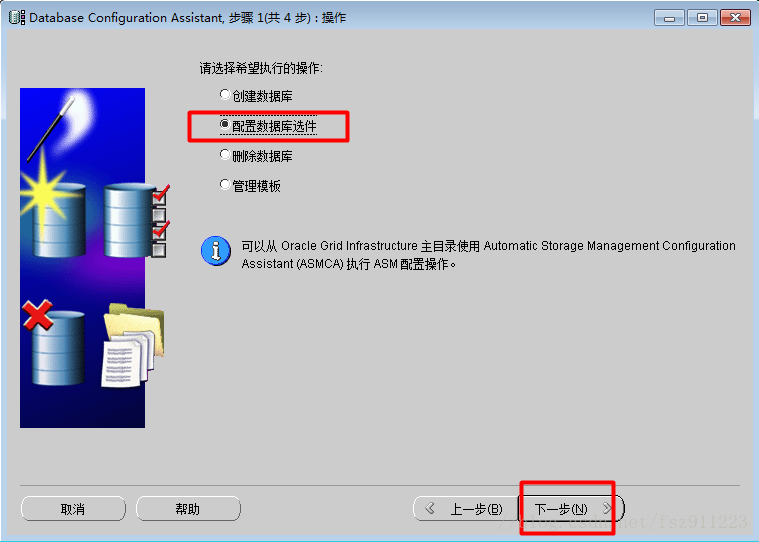
图13
图14
4、测试数据库配置正确,在windows运行窗口中,输入sqlplus sys/用户密码@dbname as sysdba,测试数据库是否配置成功,如下图所示;
图15
备份数据的导入和导出需要用到Oracle11g安装目录下的两个文件夹D:\app\Administrator\admin\productdb\adump(导出文件夹,实际以自己安装的路径为准,执行导出语句,数据库的备份文件就存储在这个目录下),D:\app\Administrator\admin\productdb\dpdump(导入文件夹,实际以自己的安装路径为准,需要把要导入的备份文件放到这个目录下)
导出:
在cmd窗口中执行
expdp ‘sys/app@productdb as SYSDBA’ dumpfile=数据库文件名.DMP directory=DATA_PUMP_DIR schemas=…..
导入
在cmd窗口中执行
impdp ‘sys/app@productdb as SYSDBA’ dumpfile=数据库备份文件名.DMP directory=DATA_PUMP_DIR schemas=……